제목 서식에 점 없애기
워드를 사용하는 주 이유 중 하나는 글꼴 서식을 여러 가지로 저장해 놓고 바로바로 적용할 수 있다는 점이 있을 겁니다. 쓰다 보면 매우 편리해서 각 서식마다 원하는 서식을 저장해 놓고 새 문서로 넘어갈 때 동일하게 복사하여 들고 가는 경우가 많죠.
그런데 워드를 처음 설치하면 버전에따라 다르겠지만 제목 서식 앞부분에 점이 찍히는 경우가 있습니다.
이는 문서작업 시 매우 눈에 거슬리는 존재 중 하나죠.
인쇄할 때는 무시되지만 워드파일로 직접 전달해야 할 경우 가독성을 떨어뜨리는 원인이 되는 것 같습니다.
전달할 때 서식포함으로 전달하면 받는 사람도 적용되어 보이니 이제 점을 없애봅시다.
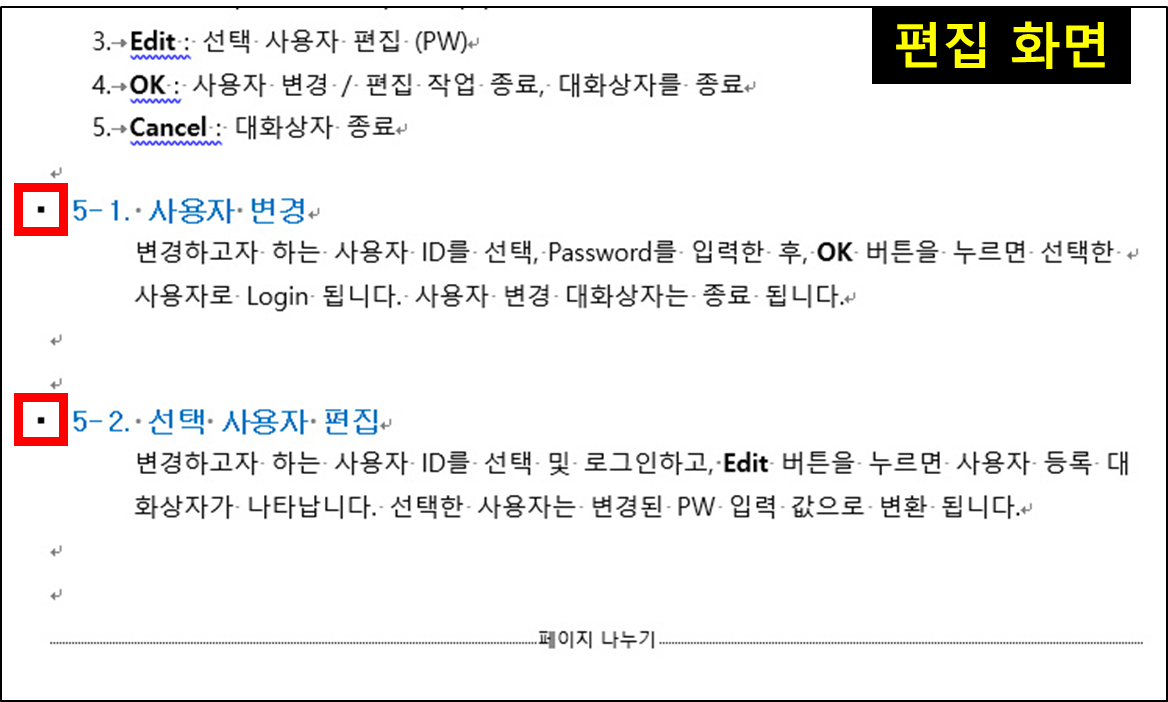
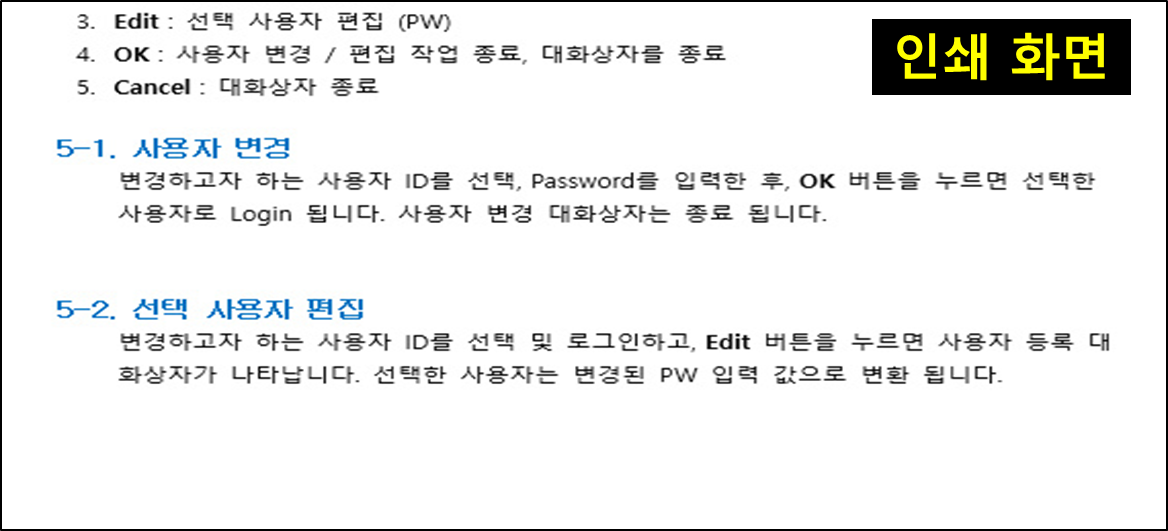
1. 수정하고자 하는 서식에서 마우스 우클릭 -> 수정(M) 클릭
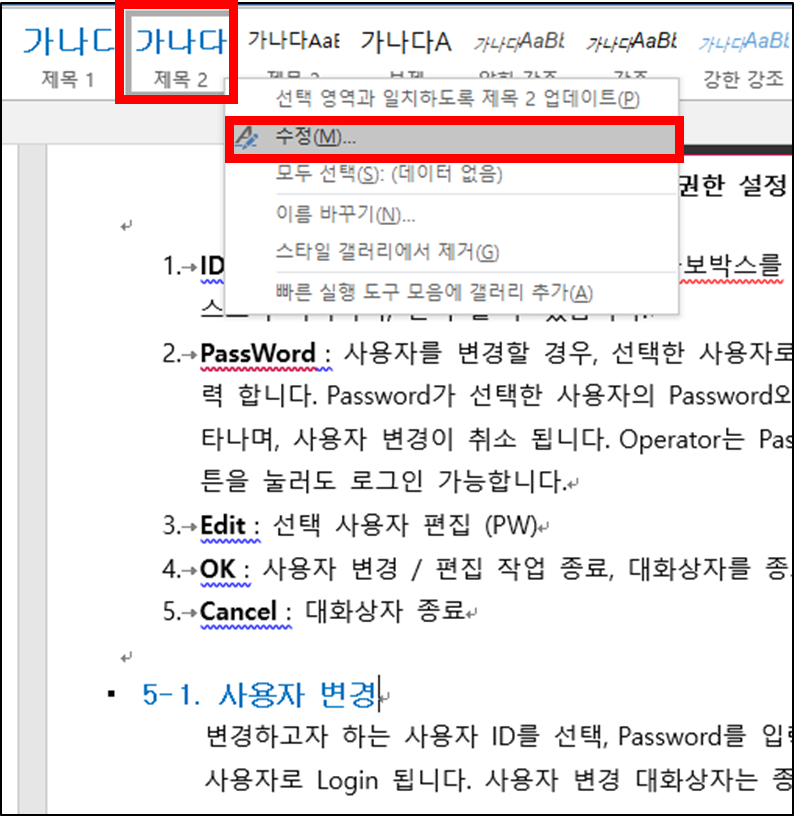
2. 하단의 서식 클릭 -> 단락(P) 클릭
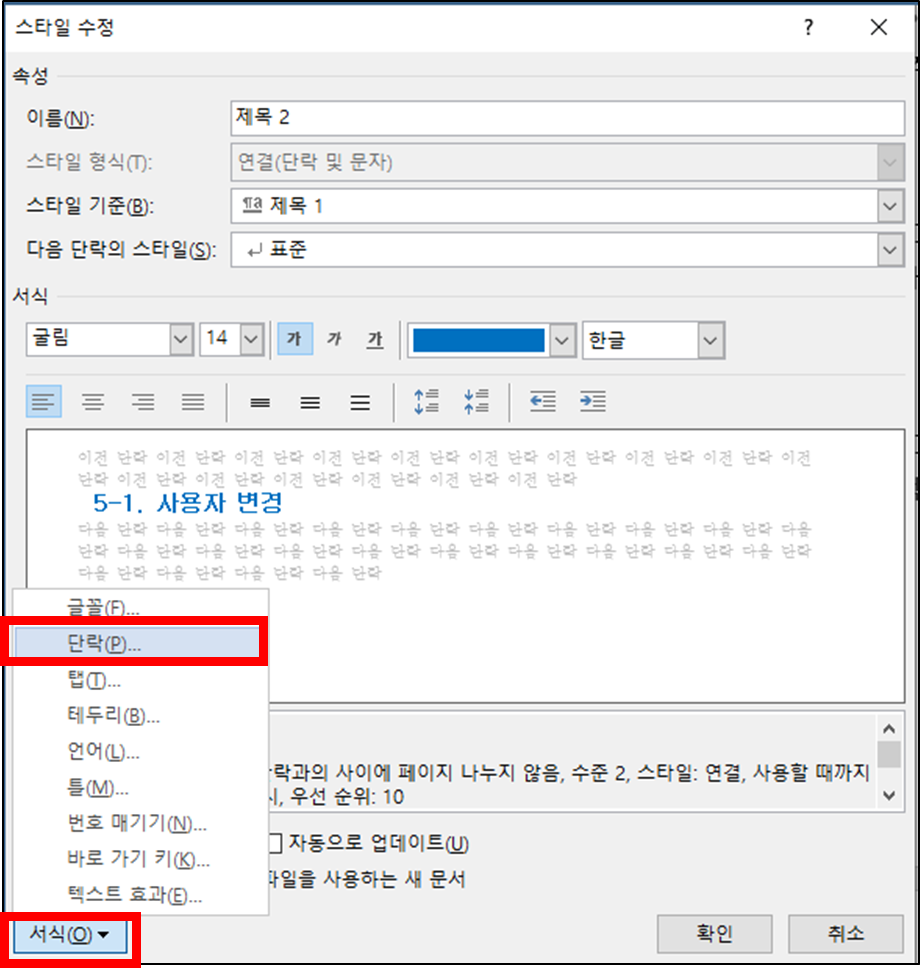
3. 줄 및 페이지 나누기(P) 탭 클릭 -> 현재 단락과 다음 단락을 항상 같은 페이지에 배치(X) 체크 해제
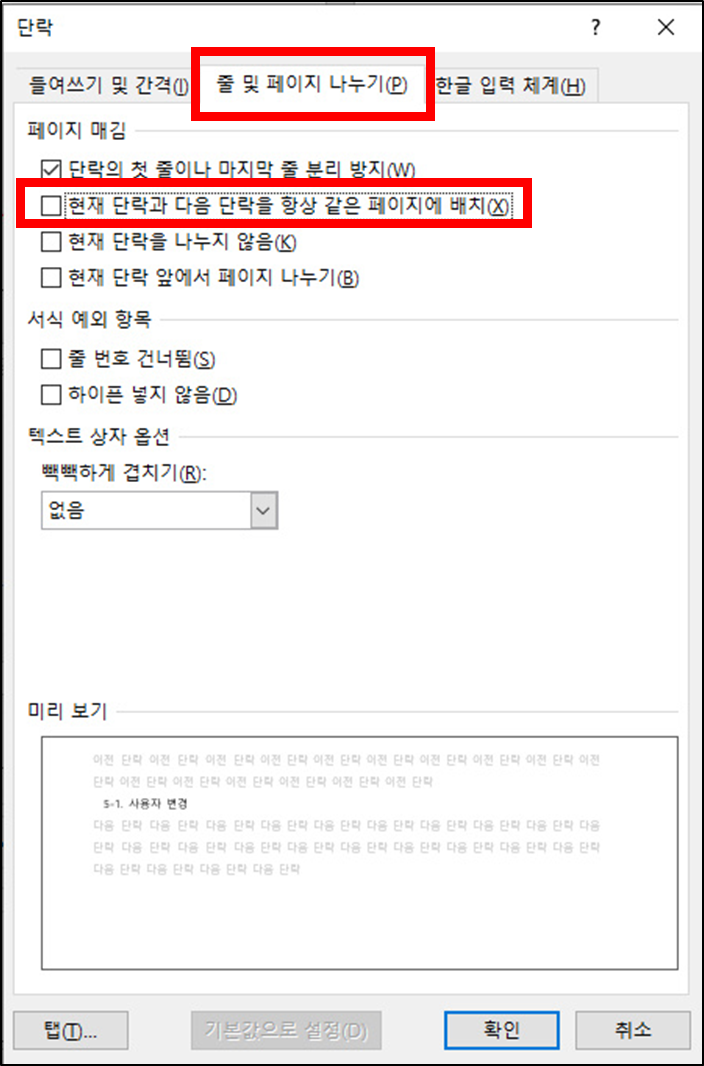
서식 기호 숨기기
제목 서식에 점은 없앴는데 여전히 다른 기호들이 남발되어 눈을 어지럽히고 있습니다. 띄어쓰기 중간에도 점이 들어가서 가독성도 뚝뚝 떨어지고요.
이 기호들도 다 숨길 수 있으니 없애보죠.
1. 왼쪽 상단 [파일] 탭 클릭
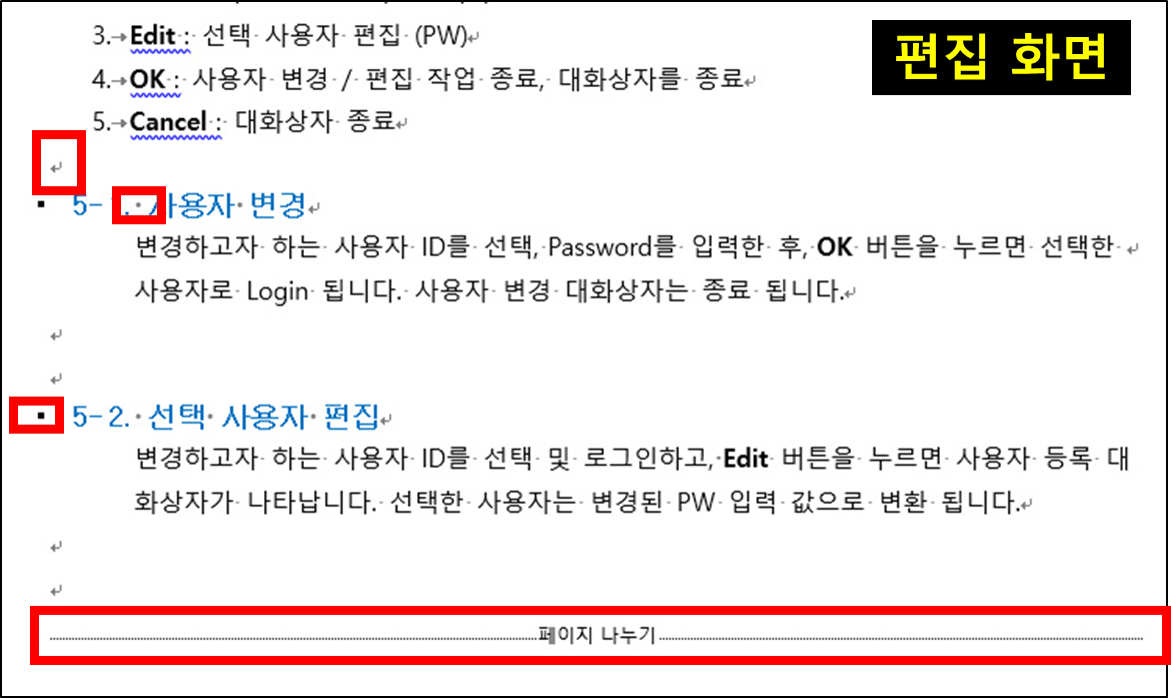
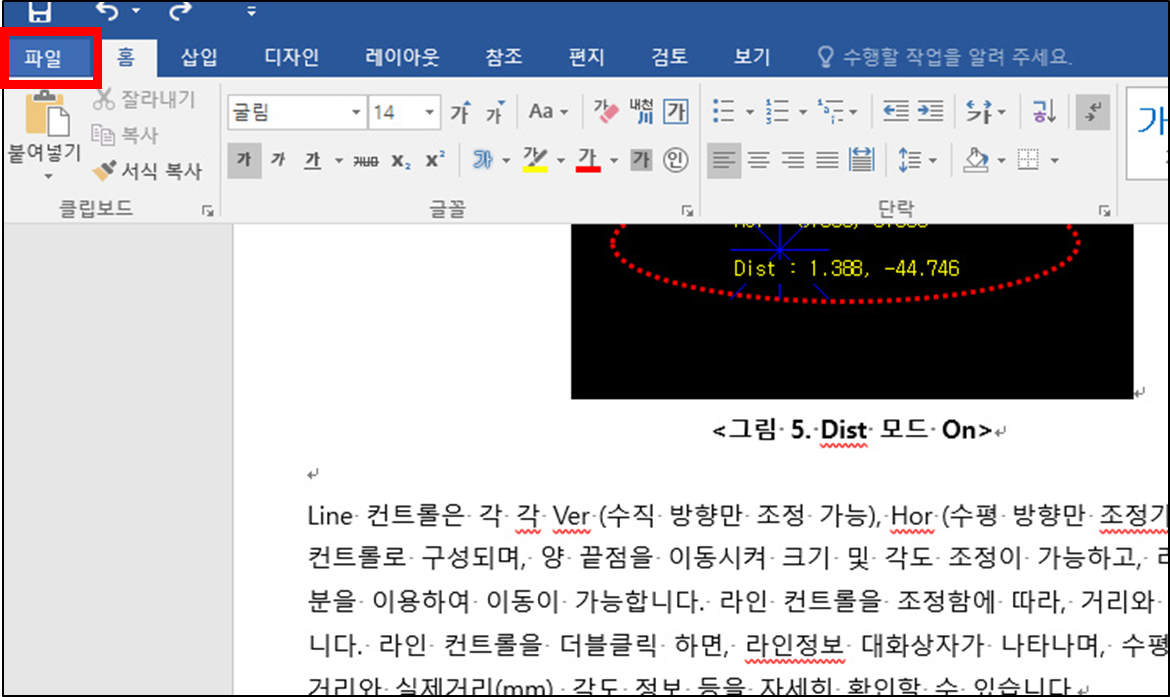
2. 왼쪽 하단 [옵션] 탭 클릭
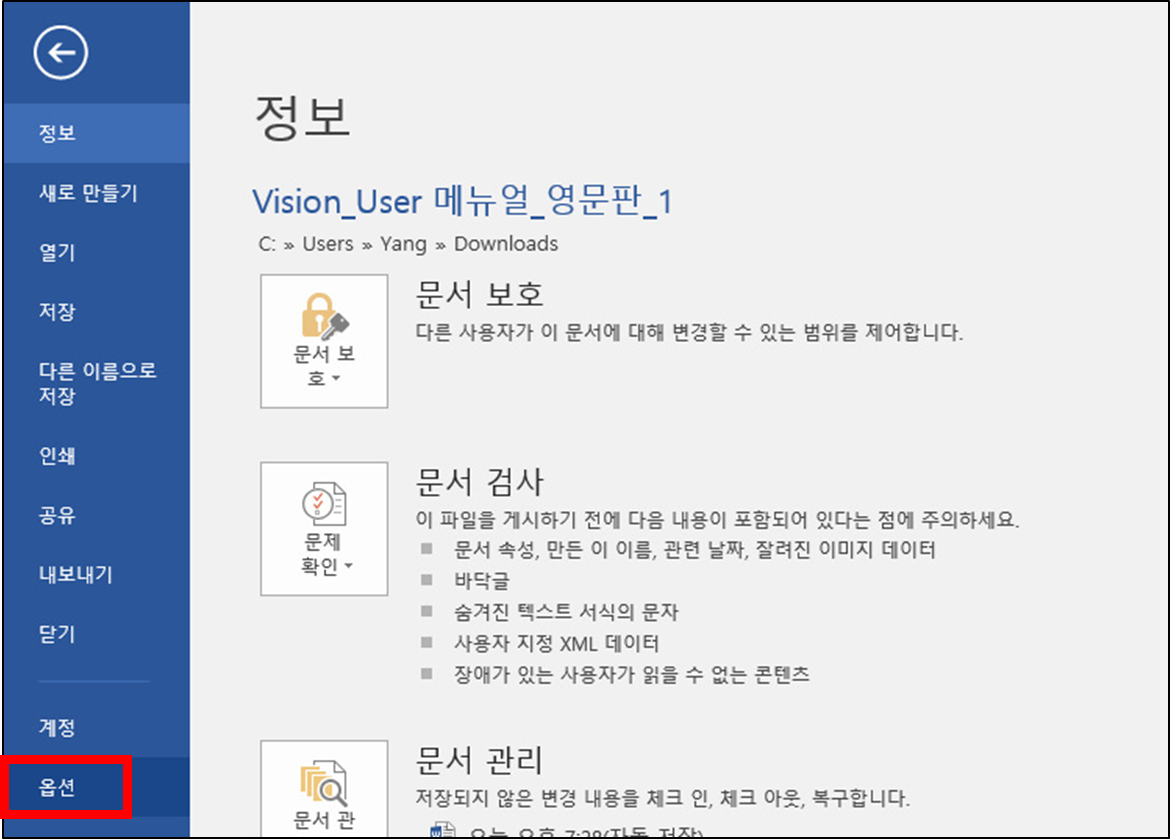
3. 왼쪽 상단 [표시] 탭 클릭하여 (화면에 항상 표시할 서식 기호)에서 사용할 서식기호 설정
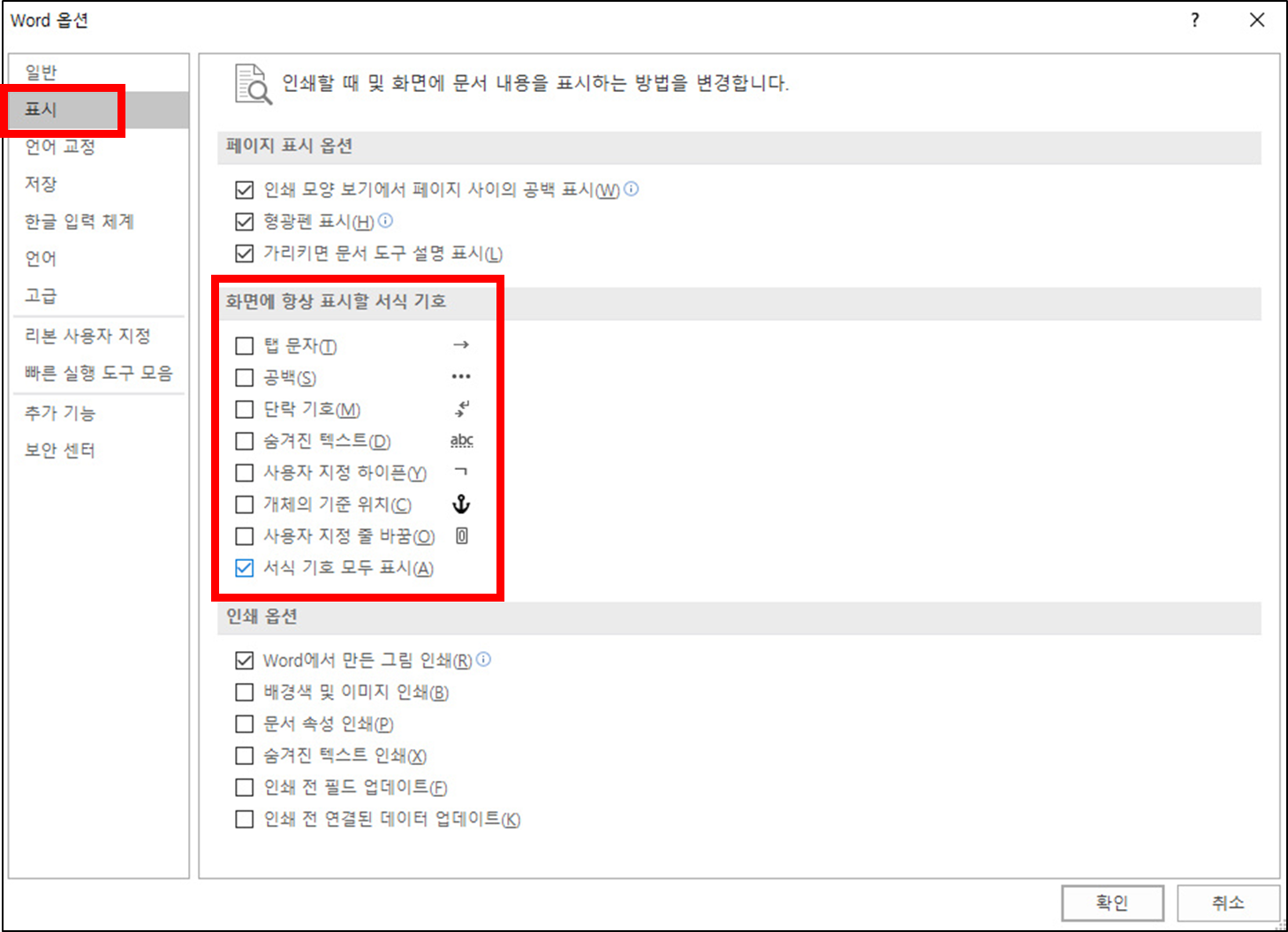
저는 수정할 때는 [탭 문자]와 [단락 기호]는 사용하는 편입니다. 가독성은 떨어지지만 문서 편집에는 용이하게 쓰이는 경우가 많습니다. 쓰시는 분의 기호에 맞게 쓰시고 배포 때는 숨겨주시면 될 것 같습니다.
모두 즐겁진 않지만 효율적인 문서작업 하세요.

